当老板给一个包含很多不同类型文件(如 WORD 文档、Excel 表格等)的文件夹,要求将文件名字中的特定内容(如 “2023” 修改成 “2024”)时,如果一个个手动右键重命名,在文件数量很多的情况下会非常耗时。因此,需要一种更高效的批量重命名方法。

操作步骤:
1、获取文件夹内的文件名称:
在文件夹内右键新建文本文档。
打开文本文档,输入代码 “DIR /S/B>excel.txt”,表示遍历当前文件夹,将所有文件名提取出来存放在 “excel.txt” 里面。
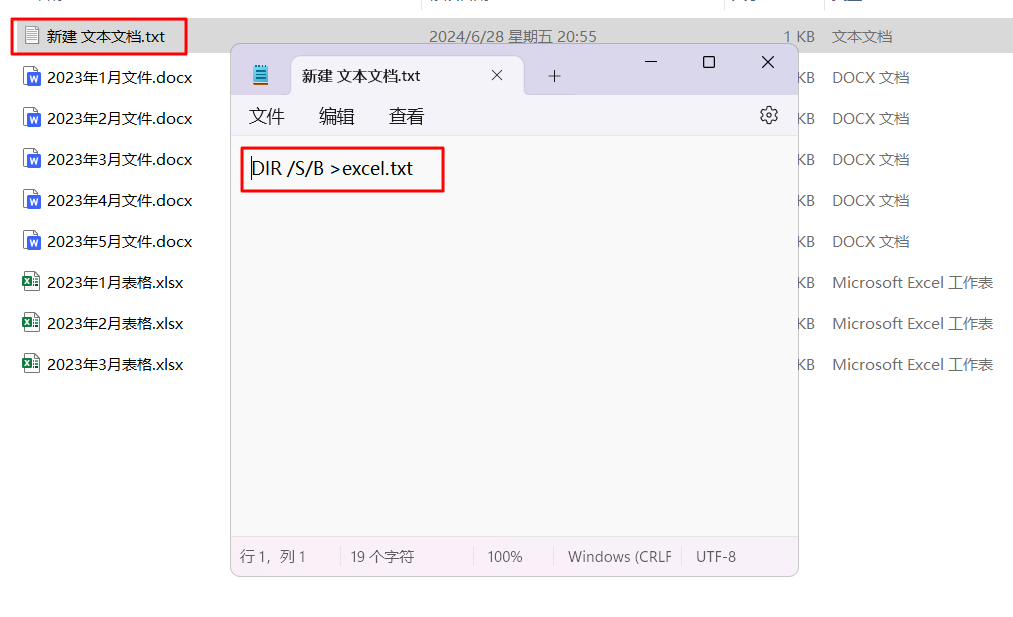
将 txt 文件重命名,将 “.txt” 去除,改成 “.bat” 文件。
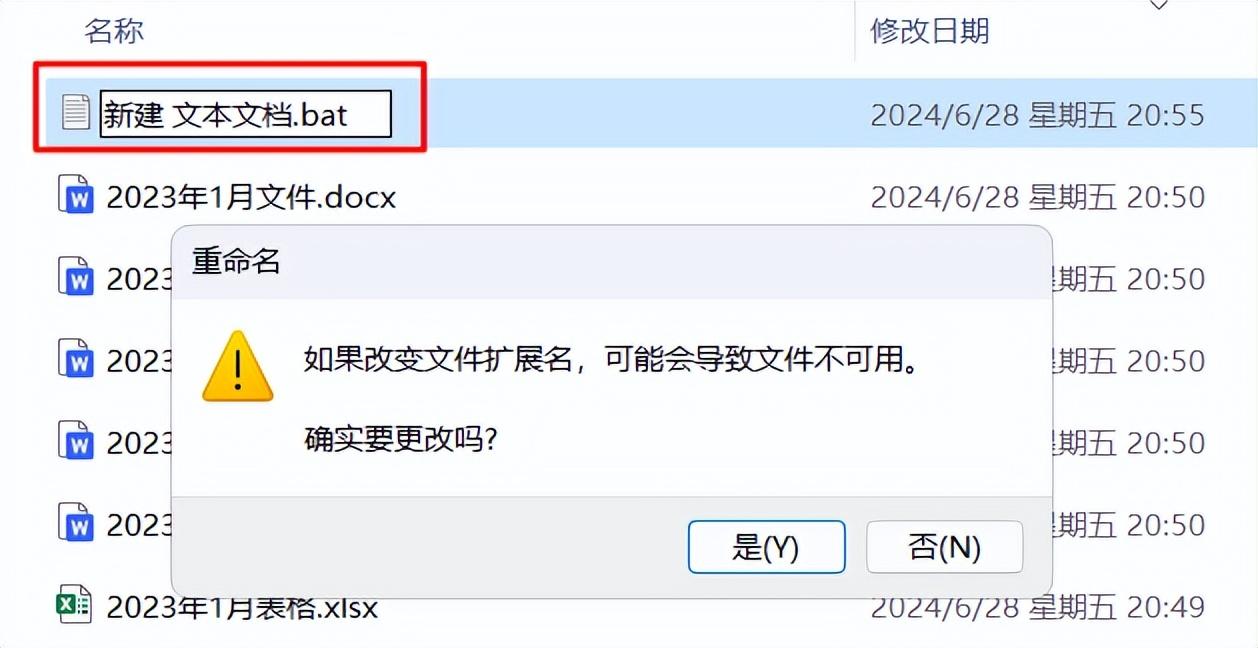
双击运行 bat 文件,此时会生成一个 “exce.txt” 文件,打开后里面就是所有的文件名称。
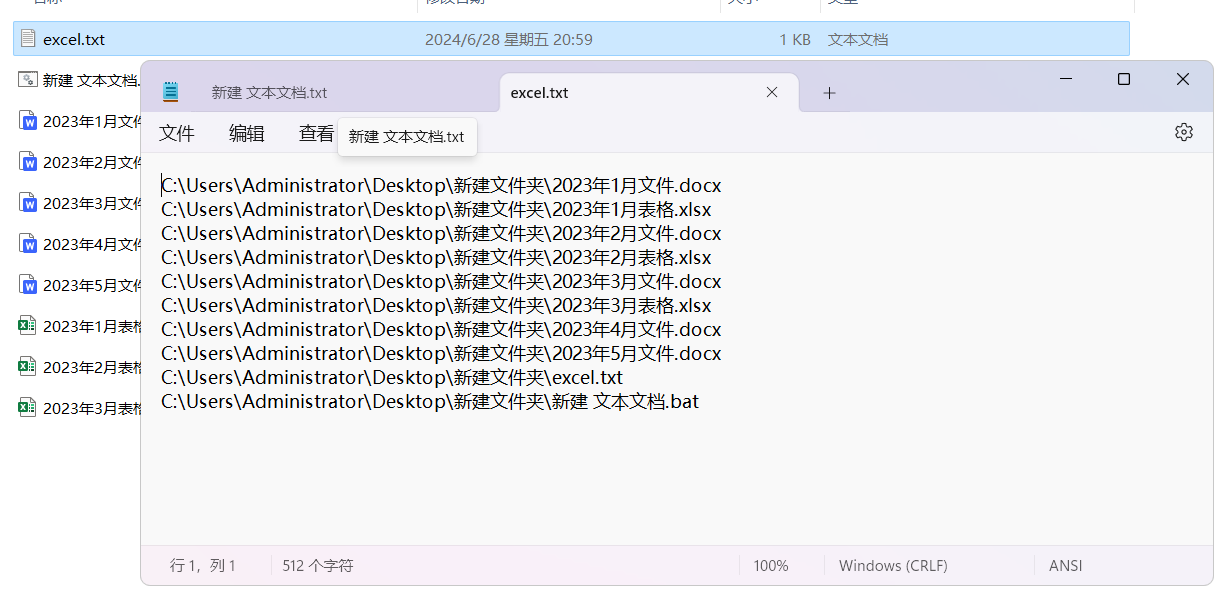
2、Excel 处理:
在其他地方(如桌面上)新建一个 Excel 表格,将所有文件名内容复制粘贴到表格中。最后两个文件是辅助的,可以删除。
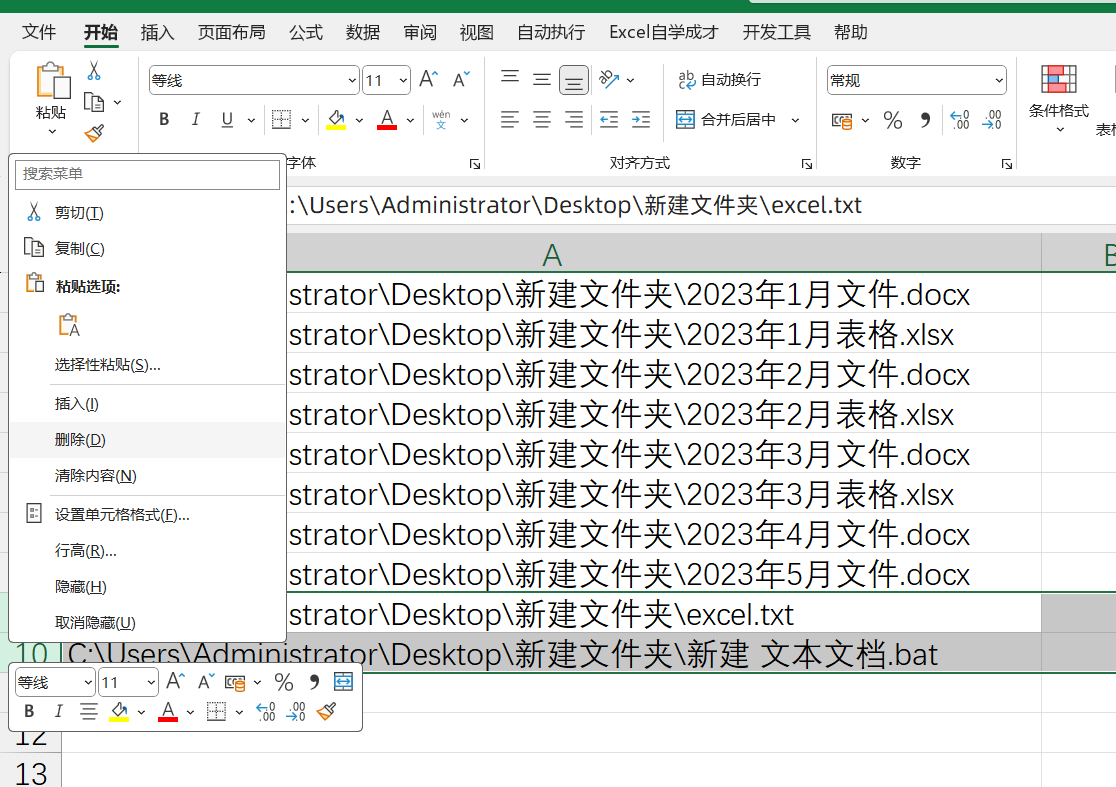
使用查找替换功能,将文件路径去掉。按 CTRL H,查找内容填写文件路径,替换内容为空白。
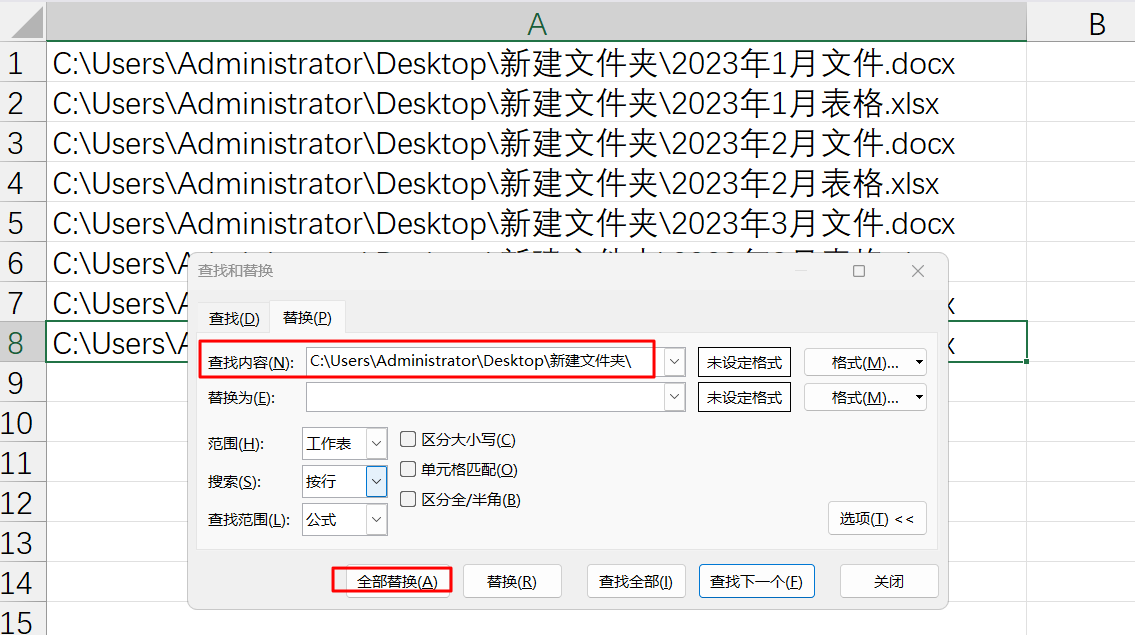
用 SUBSTITUTE 公式将旧文本中的 “2023” 替换成 “2024”,得到 A 列为旧名称,B 列为新名称。
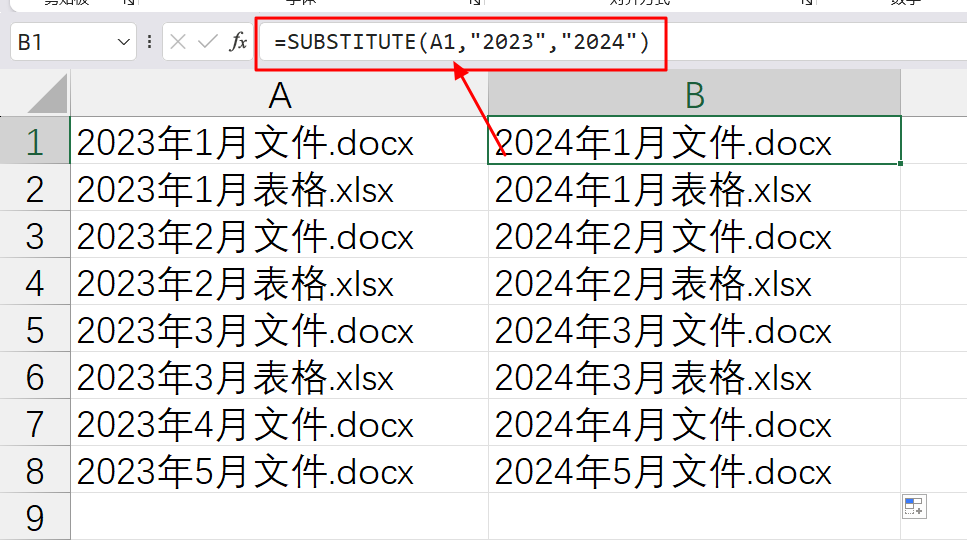
使用公式 “=CONCAT ("ren",A1," ",B1)”,注意 “ren” 后面有一个空格,再连接 A 列文本,再连接一个空格,再连接 B 列文本,得到新的字符串。
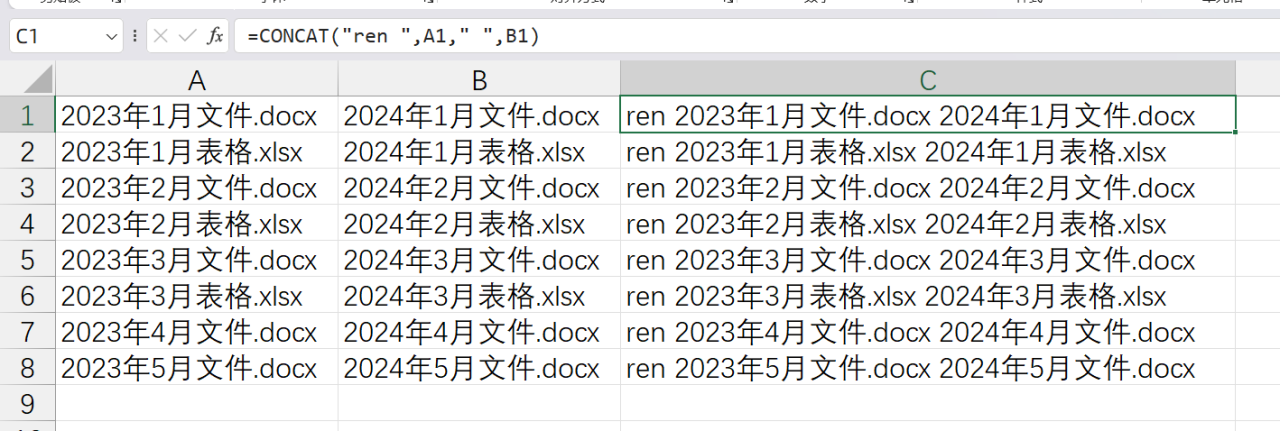
3、批量处理:
将 C 列的数据复制粘贴回原先的 “excel.txt” 文档里面,原来的数据清空。注意需要使用的 txt 文件是 ANSI 格式,如果不是这个格式,另存为这个格式。
将 “excel.txt” 重命名,修改成 “excel.bat” 文件。
最后双击运行这个 bat 文件,批量修改就完成了。
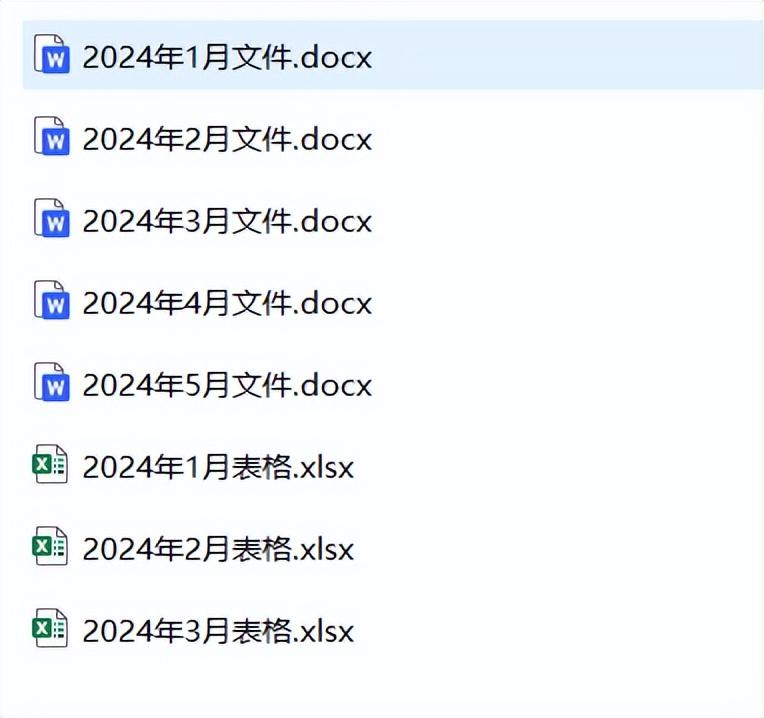
通过以上步骤,可以利用 Excel 快速实现批量重命名文件。这个小技巧在处理大量文件命名修改时非常实用,可以大大提高工作效率。动手试试这个方法,更好地应用到实际工作中吧。


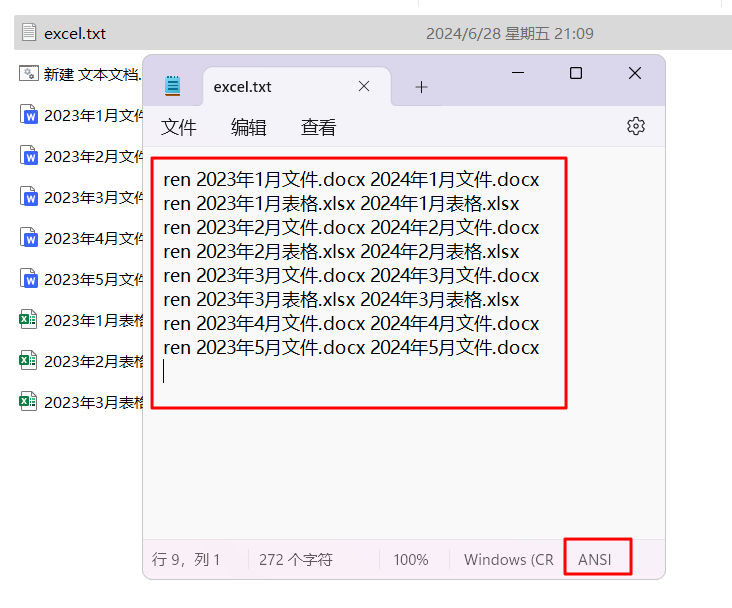
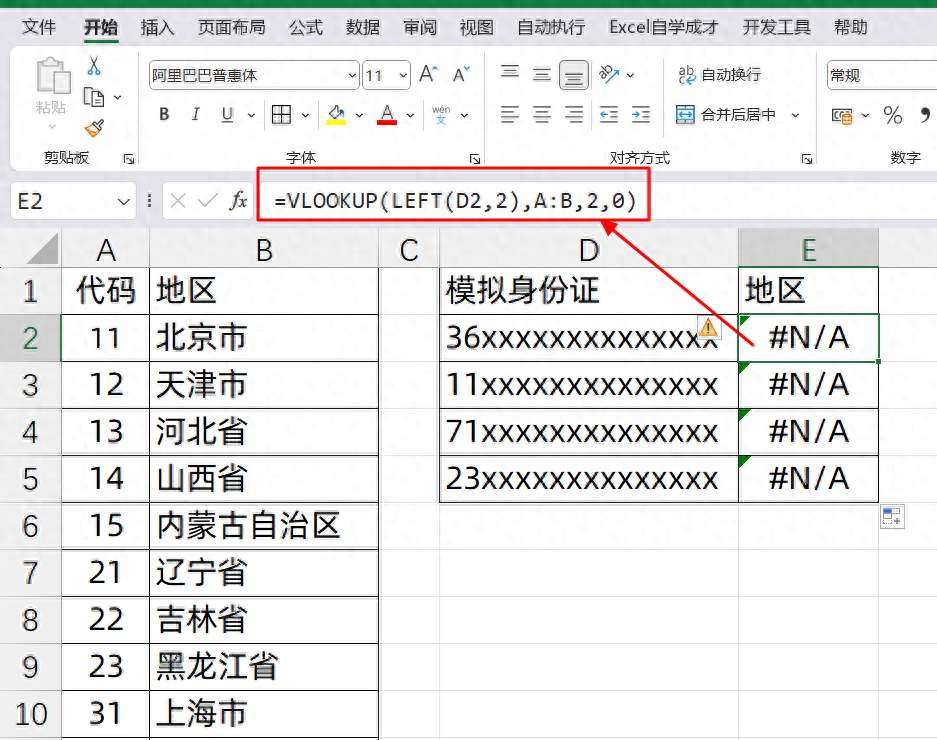
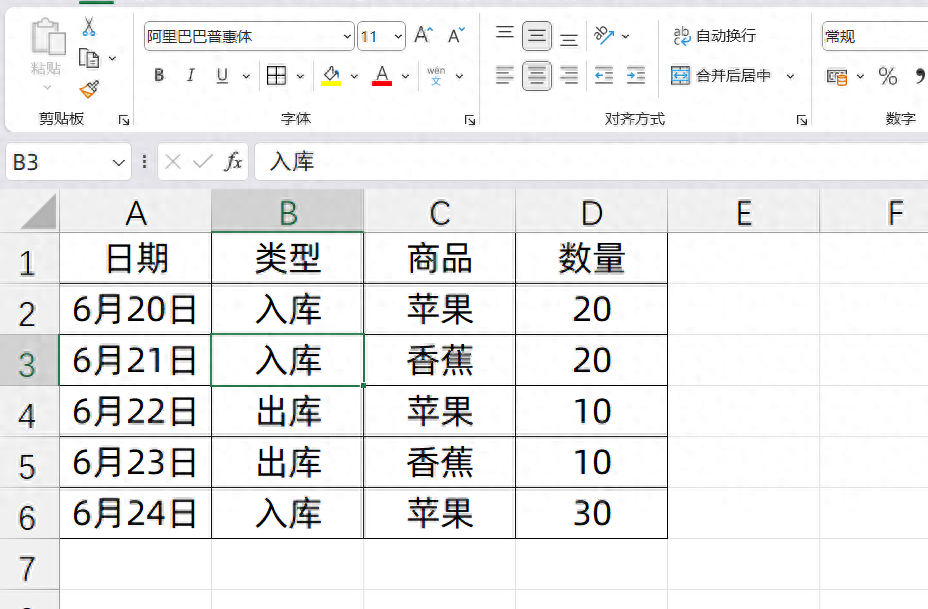

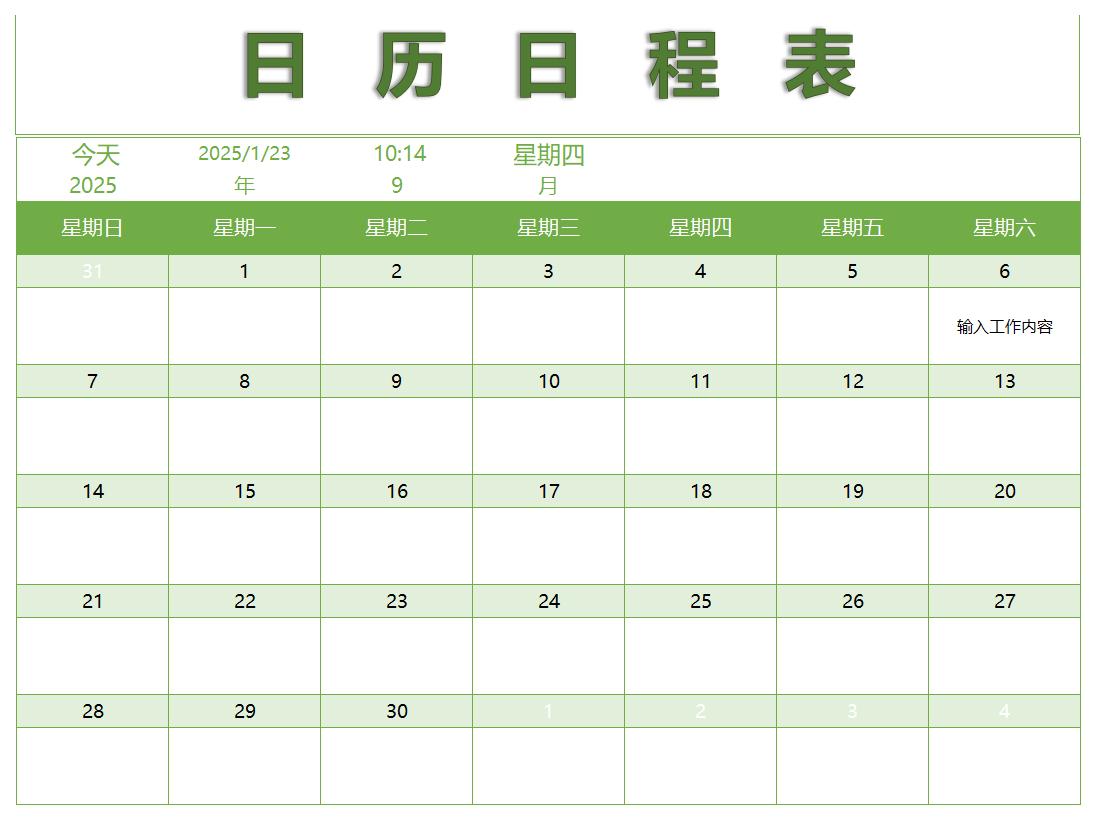

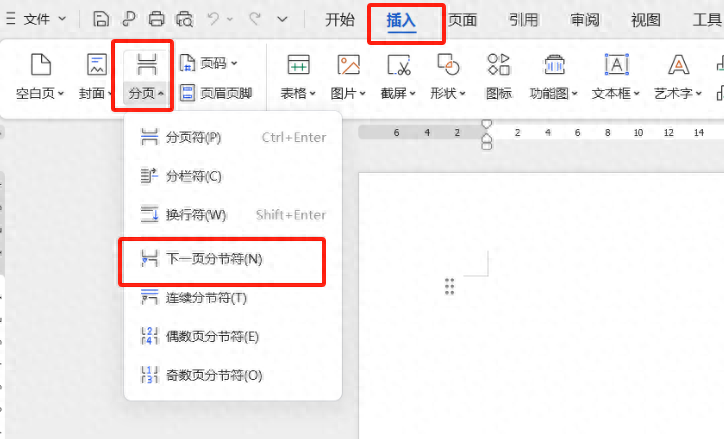

评论 (0)